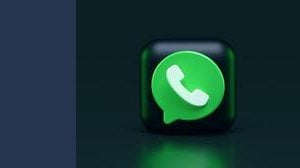Vuoi personalizzare il tuo WhatsApp e renderlo unico? Ecco una guida completa su come cambiare colore di chat e messaggi su iOS, Android e versione web.

L’interfaccia di WhatsApp è senza dubbio uno dei punti di forza della piattaforma di messaggistica. Semplice, essenziale, ampiamente riconoscibile rispetto alla concorrenza e con tutti i pulsanti necessari a portata di mano. Il colore predominante è il verde, da sempre simbolo dell’app di proprietà di Mark Zuckerberg.
Come dici? Ti piacerebbe poter godere di un più alto livello di personalizzazione? Magari vuoi cambiare il colore di chat e messaggi? Allora sei nel posto giusto. In questa guida, ti sveliamo come fare sia per conversazioni singole sia di gruppo.
Ti basterà seguire passo passo il procedimento elencato, è valido sia su smartphone Android sia su iPhone. E c’è anche una chicca per desktop, così da non perderti proprio nulla.
leggi anche
Come scrivere in grassetto su WhatsApp

Come cambiare colore di WhatsApp
Cambiare colore alle chat e ai messaggi di WhatsApp può essere un ottimo modo per personalizzare le chat all’interno della piattaforma e per dare un tocco di novità all’intera interfaccia.
Ci ha pensato direttamente Meta a fornire tutti gli strumenti del caso per procedere in questo modo, dunque non ti servirà scaricare app di terze parti o comprare pacchetti a pagamento per iniziare ad usufruire della novità.
Nei prossimi capitoli, ti spieghiamo in che modo procedere per poter cambiare il tema predefinito di WhatsApp sia per tutte le chat sia per ogni singola conversazione.
Per tutte le chat
Un primo trucchetto che potrebbe tornarti particolarmente utile è quello per modificare il tema, e quindi il colore di chat e messaggi, per ogni singola conversazione. In questo modo, l’intera interfaccia sarà diversa e avrà la tonalità che più preferisci.
Vuoi iniziare? Allora per prima cosa apri l’app di WhatsApp da smartphone Android o da iOS e tocca l’icona dedicata alle Impostazioni in basso a destra. A questo punto, scorri fino alla voce “Chat”, toccala e premi su “Tema delle chat predefinito”.
Verrai reindirizzato a una schermata dedicata in cui poter scegliere un nuovo tema tra quelli disponibili di default. Scorrendo verso destra o sinistra, potrai consultarli tutti fino a decidere quello che preferisci.
Se non sei soddisfatto delle proposte, puoi anche toccare su “Colore delle chat” per selezionare una singola tonalità oppure “Sfondo” per caricare una immagine dalla tua galleria personale del telefono.
Concluso questo procedimento, ti basterà premere su “Imposta” per far sì che le modifiche siano applicate. Non si tratta di un’azione irreversibile, potrai decidere di tornare indietro o di cambiare ulteriormente il tema tutte le volte che vorrai.
Per una singola chat
Meta ha fornito, con gli ultimi aggiornamenti, anche la possibilità di modificare il tema per una singola chat. In questo modo, puoi per esempio decidere di impostare una singola tonalità per la conversazione col tuo migliore amico e un altro con i tuoi genitori, oppure di inserire uno sfondo ad hoc per ogni utente.
Se vuoi procedere in questo modo, per prima cosa tocca il nome del contatto o del gruppo nella parte superiore della singola conversazione all’interno di WhatsApp. Ora fai tap su “Tema della chat” o, in alternativa, fai tap sui tre puntini in alto a destra e poi scegli “Tema della chat”.
Ti ritroverai davanti a una schermata molto simile a quella vista nel capitolo precedente per tutte le conversazioni. Quello che devi fare è selezionare un tema tra quelli predefiniti disponibili, una singola tonalità di colore scegliendo la voce “Colore” delle chat oppure “Sfondo” se vuoi caricare una foto dalla tua galleria personale.
Per concludere, fai tap su “Imposta” e le modifiche scelte saranno applicate solo alla conversazione che hai scelto. Si tratta di un ottimo modo per rendere più uniche e personalizzate le singole chat, senza dover applicare un cambiamento a tutte le pagine della piattaforma di messaggistica.
Come cambiare modalità di WhatsApp
Oltre alla personalizzazione dei temi di WhatsApp, c’è anche un altro comodo stratagemma che ti permette di rendere uniche le conversazioni – e tutte le altre pagine – di WhatsApp.
Parliamo in questo caso della modalità Chiaro, Scuro o Predefinito, sulla falsa riga della Dark Mode già vista per tante altre applicazioni per smartphone e per PC. Non sai come fare? Ecco i passaggi che devi seguire.
Da smartphone
Se procedi da smartphone, hai due possibilità a disposizione: tramite WhatsApp o dalle impostazioni del telefono. Nel primo caso, tutto quello che devi fare è aprire l’applicazione di messaggistica, toccare l’icona delle Impostazioni in basso a destra, toccare su “Chat” e poi su “Tema”. Qui potrai fare tap su “Scuro” e la Dark Mode sarà attivata in automatico.
In alternativa, c’è anche la possibilità di selezionarla direttamente dalle impostazioni del telefono. In questo caso, la Dark Mode si attiva per tutte le schermate e le applicazioni che hai installato sul dispositivo.
Da Android, devi sbloccare il telefono, aprire l’app delle Impostazioni e poi toccare su “Display”. A questo punto, seleziona il pulsante “Tema” e, nella nuova finestra, fai tap su “Scuro”.
Da iOS, invece, devi comunque aprire l’app delle Impostazioni e poi fare tap su “Schermo e luminosità”. Troverai, tra i vari pulsanti, quello per scegliere la modalità di visione. Fai tap su “Scuro” e conferma l’operazione, aprendo WhatsApp vedrai che la Dark Mode sarà disponibile.
Da PC
Su WhatsApp Web non c’è la possibilità di cambiare tema per tutte o per una chat, come visto nei precedenti capitoli per smartphone. Puoi però impostare la Dark Mode, così da avere colori più scuri e una tonalità diversa per singole chat.
In questo caso, puoi procedere aprendo per prima cosa WhatsApp Web tramite un qualsiasi browser web e poi cliccando sull’icona dei tre puntini verticali in alto a destra. Seleziona poi Impostazioni, scorri tra le varie voci e fai clic su “Chat”.
Ora potrai, una volta aver cliccato su “Tema”, selezionare tra Chiaro, Scuro o Predefinito. Se scegli Scuro o Chiaro, il cambiamento sarà immediato. Se invece selezioni Predefinito, la modalità impostata su WhatsApp sarà la stessa che hai scelto per l’intero sistema operativo.
Come cambiare font di WhatsApp
Come ultima opzione di personalizzazione su WhatsApp, potresti pensare di voler cambiare il font che utilizzi per scrivere i messaggi e per riceverli all’interno delle chat. Al momento, la piattaforma non fornisce di default la possibilità di cambiare il colore dei messaggi.
Puoi però procedere accedendo a siti web esterni come Stylish Text, digitare il messaggio, copiarlo e poi incollarlo nella conversazione. Se invece preferisci solo scrivere in grassetto, in corsivo o con altre formattazioni, ci sono comandi interni che devi digitare nella finestra di chat.
Per il grassetto, inserisci una o più parole tra gli asterischi *. Per il corsivo, fai lo stesso ma con l’underscore _. Se ti serve il testo barrato, inserisci un tilde prima e dopo. Se vuoi scoprire tutti gli altri metodi per cambiare font su WhatsApp, leggi la nostra guida dedicata.
© RIPRODUZIONE RISERVATA